台式电脑重装系统教程-以Win7为主题(简单易懂的步骤教你重新安装Win7系统)
![]() 游客
2025-07-15 08:42
176
游客
2025-07-15 08:42
176
在使用台式电脑的过程中,系统出现问题时重装操作系统是常见的解决办法。本文将以Win7系统为例,详细介绍如何在台式电脑上重装系统,并提供简单易懂的步骤。
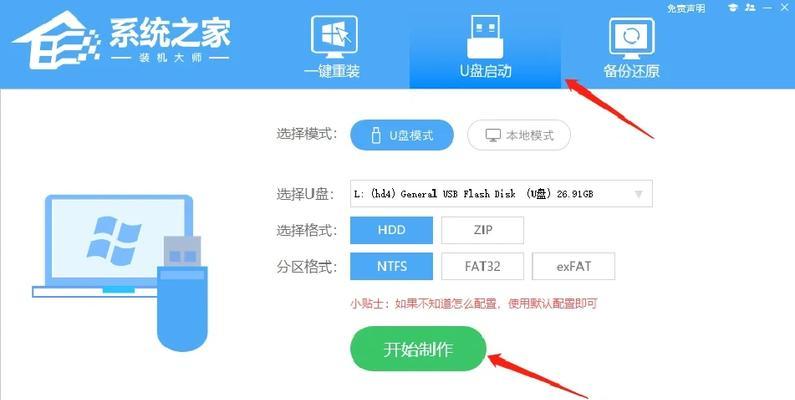
一:准备工作
在开始重装系统之前,我们需要备份重要数据,并确保有安装光盘或可启动的U盘。这些都是重装系统所必需的。
二:进入BIOS设置
重启台式电脑后,按照屏幕上的提示,进入BIOS设置。通常按下Del或F2键即可进入BIOS界面。

三:选择引导顺序
在BIOS设置中,找到引导选项,并将光驱或U盘设为首选引导设备。这样可以确保在重启后从光盘或U盘启动。
四:重启电脑
保存BIOS设置后,重启电脑。这时,电脑会从光盘或U盘启动,并进入系统安装界面。
五:选择语言和地区
在系统安装界面上,选择合适的语言和地区设置,然后点击下一步。
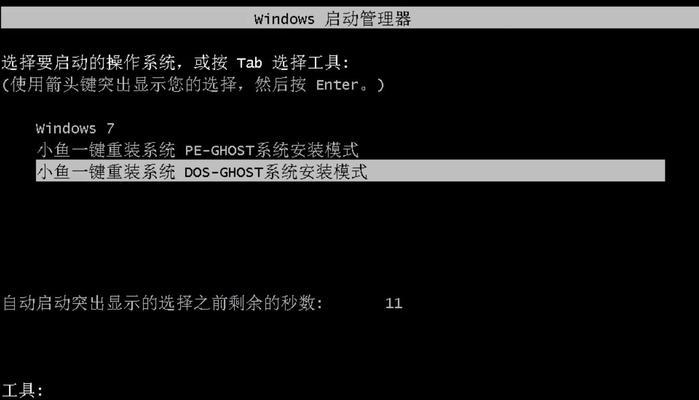
六:安装方式选择
在安装类型界面上,选择"自定义",这样可以自由分配系统所在的磁盘空间。
七:选择系统所在分区
在磁盘分区界面上,选择需要安装系统的分区,并点击"下一步"。注意,这个步骤将会清除该分区上的所有数据,请谨慎操作。
八:系统安装过程
系统安装过程会自动进行,我们只需要耐心等待。电脑会多次重启,在每次重启后会显示进度条。
九:输入用户名和密码
当系统安装完成后,会要求输入用户名和密码。根据个人喜好设置,并点击下一步。
十:选择计算机名和网络设置
接下来,选择计算机名和网络设置。如果你不确定如何设置,可以使用默认选项。
十一:更新系统和驱动程序
系统安装完成后,我们需要及时更新系统和驱动程序,以确保电脑的正常运行。
十二:安装必要软件
根据个人需求,安装必要的软件。比如浏览器、办公软件等。
十三:恢复备份数据
在重装系统后,我们可以将之前备份的数据恢复到电脑上,以保留个人资料和文件。
十四:优化系统设置
根据个人需求,进行一些系统设置的优化。比如关闭自动更新、调整显示效果等。
十五:重装系统
通过本文的步骤,我们可以简单地重装Win7系统,并恢复数据和优化系统设置。重装系统可以解决很多问题,让电脑重新焕发活力。
重装系统对于台式电脑来说是一个常见的操作,但仍然需要一定的技术知识和注意事项。本文提供了详细的步骤,希望能帮助读者成功重装Win7系统,并使电脑运行更加流畅。在操作过程中,请谨慎备份数据,并注意不要误操作导致数据丢失。
转载请注明来自科技前沿网,本文标题:《台式电脑重装系统教程-以Win7为主题(简单易懂的步骤教你重新安装Win7系统)》
标签:台式电脑重装系统
- 最近发表
-
- 使用Win10光盘安装Win7系统的详细教程(从光盘安装Win7系统,让您体验传统的稳定与便捷)
- 联想电脑开机关键错误解决方案(解决联想电脑开机关键错误的有效方法与技巧)
- 电脑账户密码正确却说错误(解决密码正确却无法登录的问题)
- 学生电脑常用软件大全(提高学习效率的必备工具,助力学生成长)
- 联想电脑一键重启教程(使用简便的快捷键实现联想电脑一键重启)
- 企业微信连接错误的解决方法(助您快速解决电脑登陆企业微信的问题)
- 原装Win10安装教程
- 解决电脑显示证书错误问题的有效方法(如何应对电脑显示证书错误,保证网络安全与稳定?)
- 一键U盘制作安装教程(以最新系统一键U盘制作安装教程为主题,让你轻松完成系统安装!)
- 探究惠普电脑显示设备名称错误的原因及解决方法(解析惠普电脑显示设备名称错误的具体表现和应对策略)
- 标签列表

